
Πώς να μετονομάσετε το φάκελο χρήστη στα Windows 7, 8, 10, στο Android, iPhone, MacBook; Πώς να μετονομάσετε το φάκελο συστήματος με το πρόγραμμα;
Ένα άρθρο σχετικά με τον τρόπο μετονομασίας του φακέλου (Λογαριασμός) στις συσκευές Windows 7, 8, 10, Android, iPhone, Mac.
Πλοήγηση
Υπάρχουν περιπτώσεις που θέλετε να αλλάξετε ΝΙΚΟΣ Χρήστης, δώστε ένα άλλο όνομα στο φάκελο προφίλ. Πώς να το κάνετε σε συσκευές Ανδροειδής, IPhone, ΠαπαρούναΠοιες επιλογές για διαφορετικές εκδόσεις Παράθυρα, θα πούμε παρακάτω.

Windows Desktop με φακέλους
Αλλαγή του ονόματος φακέλου για τα Windows 7, 8
Σχέδιο δράσης:
- Δημιουργήστε ένα νέο φάκελο διαχειριστή
- Εισαγάγετε το φάκελο
- Χρησιμοποιώντας τον αγωγό, μεταβείτε στο σύστημα Δίσκος S.
- Ανοίξτε το φάκελο "Χρήστες" Για είσοδο από C: \\ Χρήστες
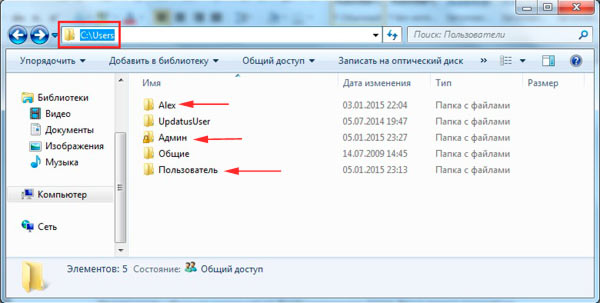
Χρησιμοποιώντας τον αγωγό, συνδεθείτε στο δίσκο συστήματος, ανοίξτε το φάκελο "Χρήστες" για να εισάγετε C: \\ Χρήστες
- Κάντε δεξί κλικ στο φάκελο χρήστη
- Επιλέξτε την επιλογή "Μετονομάζω"
- Καθορίστε το νέο όνομα (Αγγλικά ή ρωσικά αλφάβητο)
- Πατήστε το πλήκτρο "Εντάξει"
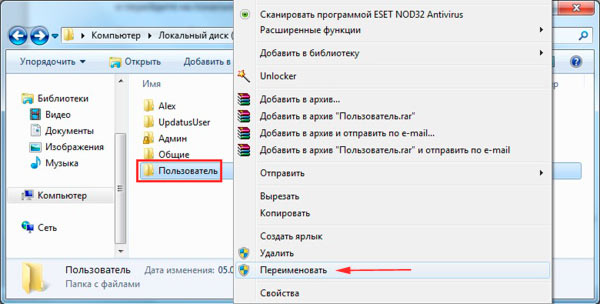
Κάντε δεξί πλήκτρο, κάντε κλικ στο φάκελο χρήστη, επιλέξτε την επιλογή Μετονομασία
Αλλαγή του ονόματος Φάκελος για τα Windows 10
Η αρχή της μετονομασίας βασίζεται στο σχηματισμό ενός νέου προφίλ χρήστη. Περαιτέρω, είναι δυνατόν να εξαλειφθεί το παλιό προφίλ, εάν είναι επιθυμητό. Το πρόσφατα δημιουργημένο προφίλ θα έχει τη δική του λίστα αρχείων.
Σχέδιο δράσης (αριθμός 1):
- Εισάγετε το Perjical Panel
- Ενισχύστε τον σύνδεσμο διαχείρισης λογαριασμού
- Επιλέξτε, προσθέστε έναν χρήστη
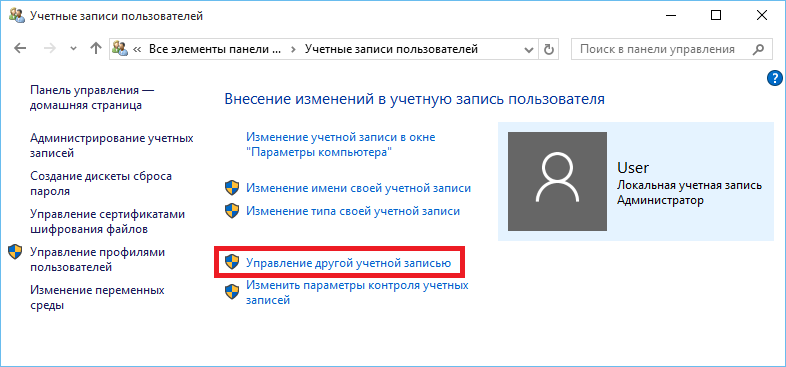
Ενεργοποιούμε τον σύνδεσμο διαχείρισης λογαριασμού, επιλέξτε, προσθέστε έναν χρήστη
- Γιορτάζουμε το νέο όνομα για την επιλογή "Ρυθμίσεις υπολογιστή",Παρατηρώντας ένα νέο φάκελο δικαιωμάτων διαχειριστή
- Πατήστε το πλήκτρο "Εντάξει"
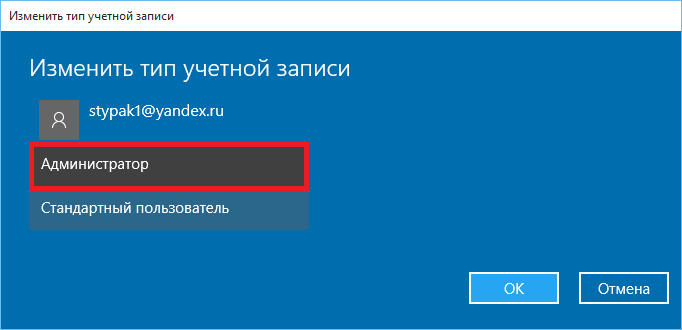
Γιορτάζουμε το νέο όνομα στην επιλογή "Ρυθμίσεις υπολογιστών", έχοντας προικίσει το νέο φάκελο δικαιωμάτων διαχειριστή
- Εκτελέστε επανεκκίνηση ενός υπολογιστή
- Πηγαίνετε κάτω από το νέο όνομα προφίλ
- Καταστρέφουμε το παλιό προφίλ
Σχέδιο δράσης (αριθμός 2):
Αυτή η επιλογή είναι κατάλληλη για ειδικούς πληροφορικής, καθώς προτείνει την είσοδο ενός νέου προφίλ από τα δικαιώματα διαχειριστή, πράγμα που σημαίνει τη λειτουργία της λειτουργίας.Έτσι, θα διεξαγάγουμε τις ακόλουθες διαδικασίες:
- Εισάγουμε Β. Windows 10.Χρησιμοποιώντας το φάκελο διαχειριστή
- Ανοικτός δίσκος ΑΠΟ
- Βρίσκουμε την επιλογή "Χρήστες"
- Δώστε ένα νέο φάκελο ονόματος
- Πατήστε το πλήκτρο "Προχωρώ", Σε περίπτωση προειδοποίησης ότι η μετονομασία είναι δυνατή μόνο από το Admin
class \u003d "mcetemp"\u003e
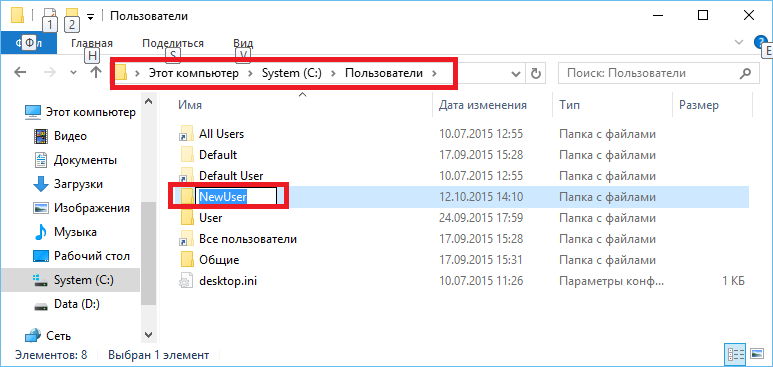
- Ανοίξτε την επιλογή Επεξεργασία
- Βρίσκουμε μια συμβολοσειρά Προφίλ
- Αλλάξτε αυτή τη συμβολοσειρά σε μια νέα γραμμή διευθύνσεων του καταλόγου
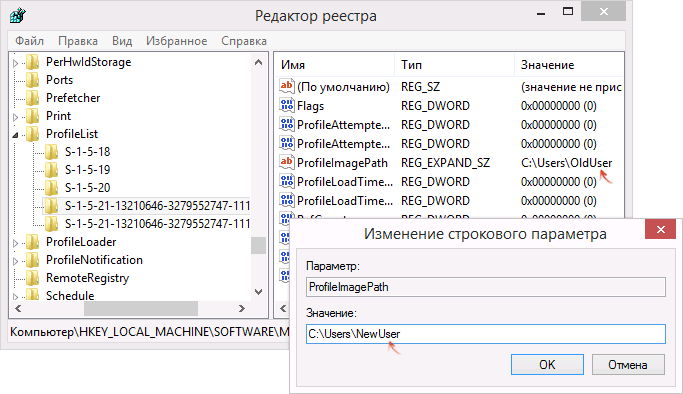
Βρείτε ένα προφίλ συμβολοσειράPathPath
- Ενεργοποιούμε τον συνδυασμό κλειδιού Win + R.
- Στη συμβολοσειρά, στη σελίδα που ανοίγει, τοποθετήστε τη φράση netplwiz.exe.
- Θεωρούμε το πρόγραμμα διαχείρισης λογαριασμού έναρξης
- Επιλέξτε τον χρήστη, ο κατάλογος του οποίου μετονομάστηκε
- Μπαίνουμε στον πίνακα "Ρυθμίσεις ιδιοκτησίας"
- Στην ανοιχτή γραμμή ταιριάζει ένα νέο όνομα
- Εκτελούμε την τελική δράση κάνοντας κλικ "Εντάξει"
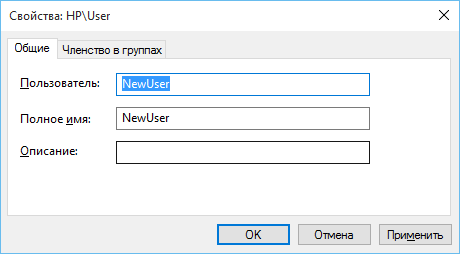
Επιλέξτε τον χρήστη, ο κατάλογος του οποίου μετονομάστηκε, εισάγετε τις παραμέτρους ιδιοτήτων στην ανοιχτή γραμμή Τοποθετήστε το νέο όνομα
- Επανεκκινήστε την έκδοση του υπολογιστή 10
Σημείωση: Σας υπενθυμίζουμε ότι η δεύτερη, πολύπλοκη μέθοδος είναι κατάλληλη για προχωρημένους ειδικούς στον τομέα των τεχνολογιών πληροφορικής.
Αλλαγή του φακέλου λογαριασμού και ονόματος
Αριθμός επιλογής 1
- Ανοίξτε το μενού συστήματος ΠΑΠΑΡΟΥΝΑ
- Ελέγξτε τις ρυθμίσεις
- Σημειώστε τη συμβολοσειρά "Χρήστες, ομάδες", ενδεχομένως "λογαριασμοί"
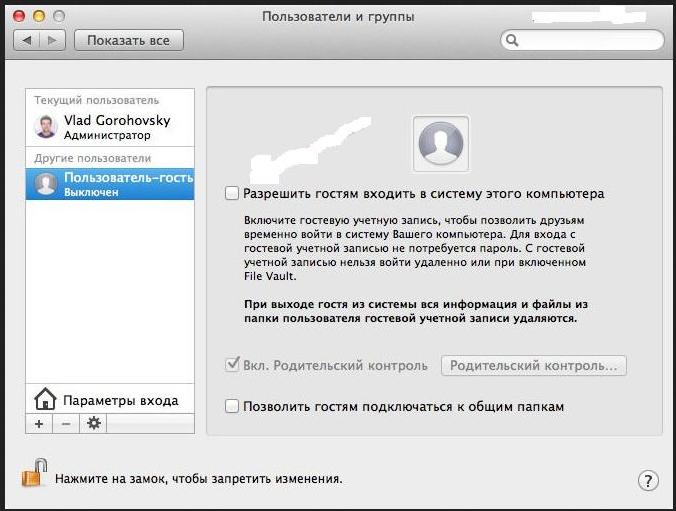
Στις ρυθμίσεις της συσκευής, ανοίξτε την επιλογή "Χρήστες και ομάδες"
- Επιλέξτε έναν συνδρομητή από τη λίστα που αντιπροσωπεύει
- Εισαγάγετε ένα νέο όνομα στη συμβολοσειρά "Πλήρες όνομα"
- Πατήστε το πλήκτρο "Εντάξει"
Αριθμός επιλογής 2.
- Ανοίξτε την επιλογή "Ρυθμίσεις συστήματος"
- Πλοηγηθείτε στην επιλογή "Χρήστες ... .."
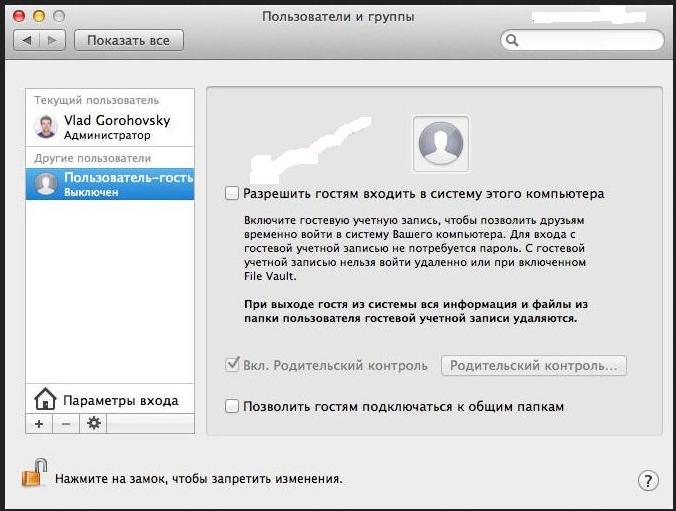
- Κάντε κλικ στο σημάδι του κλειστού κλειδώματος
- Εισαγάγετε το όνομα χρήστη και τον κωδικό πρόσβασης του διαχειριστή
- Στην αναπτυσσόμενη λίστα, καθορίστε τον απαιτούμενο χρήστη χρησιμοποιώντας το δεξί κουμπί του ποντικιού
- Ενεργοποιήστε την επιλογή "Επιπλέον επιλογές"
- Αλλάξτε τη συμβολοσειρά "Λογαριασμός"
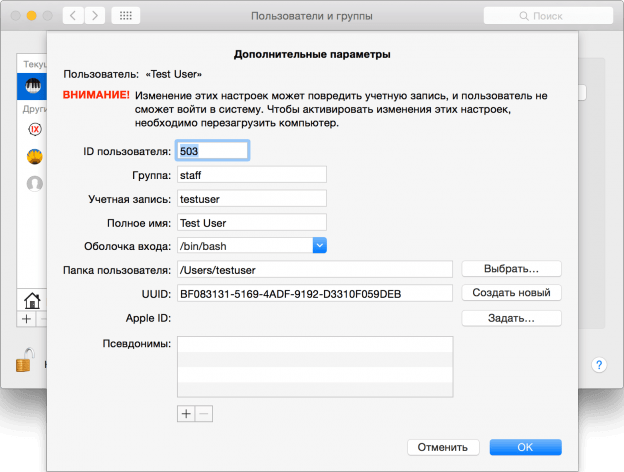
Ενεργοποιήστε την επιλογή "Προηγμένες ρυθμίσεις", αλλάξτε τη συμβολοσειρά "λογαριασμού"
- Μη χρησιμοποιείτε κενά
- Εισαγάγετε ένα νέο όνομα στη συμβολοσειρά "Πλήρες όνομα"
- Ενεργοποιήστε το κλειδί "Εντάξει"
- Επανεκκινήστε τη συσκευή ΠΑΠΑΡΟΥΝΑ
- Ελέγξτε την είσοδο στο λογαριασμό που άλλαξε το όνομα
- Ελέγξτε τις πληροφορίες που διατηρούνται στο λογαριασμό με το νέο όνομα.
Δημιουργία, μετονομασία ενός φακέλου στο iPhone
Θυμηθείτε πώς δημιουργείται ο φάκελος σε αυτή τη συσκευή.
Σχέδιο:
- Πατήστε το πλήκτρο του ποντικιού στο εικονίδιο για λίγα δευτερόλεπτα.
- Περιηγηθείτε στους χαρακτήρες του Σταυρού
- Μετακινήστε τα ίδια εικονίδια σε ένα άλλο, δημιουργώντας ένα φάκελο
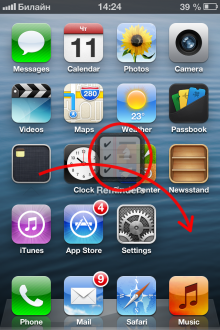
Μετακινήστε τα ίδια εικονίδια σε ένα άλλο, δημιουργώντας ένα φάκελο (όπως υποδεικνύεται από το κόκκινο βέλος)
- Κάντε κλικ στο φάκελο εισαγωγής
- Κρατήστε το δάχτυλό σας σε μία από τις πινακίδες του φακέλου,
Αναμονή για εικονίδια "άλμα" - Βλέπουμε το λευκό πεδίο εμφανίστηκε με ένα σταυρό
- Καθαρίστε το όνομα του Σταυρού
- Εισαγάγετε το νέο όνομα του φακέλου
- Πατήστε το ποντίκι επιφάνειας εργασίας
Μετονομάστε το φάκελο στη συσκευή Android
Εξετάστε το πώς να αλλάξετε το όνομα του φακέλου στο tablet Ανδροειδής.
Πρώτα απ 'όλα, θα πρέπει να βρείτε το μονοπάτι για το οποίο πρέπει να πάτε στο φάκελο.
Για να βρείτε έναν τρόπο, εκτελέστε την εφαρμογή - Explorer,
Χρησιμοποιώντας αυτή την αναφορά
Μετονομάστε το φάκελο διάγραμμα:
- Κατεβάστε το πρόγραμμα - Εφαρμογή
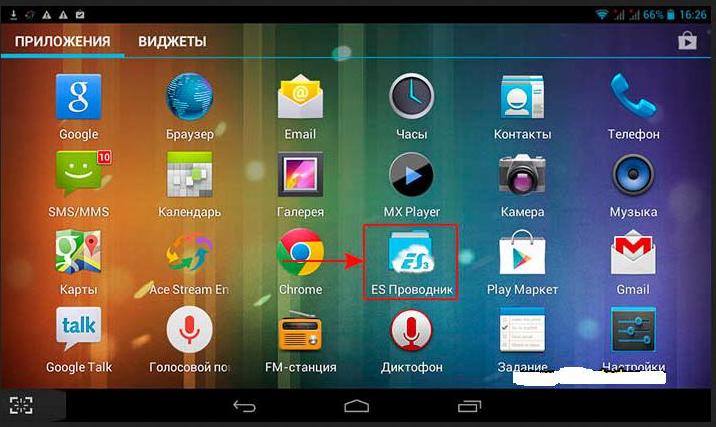
Πρόγραμμα - Εφαρμογή στη συσκευή Android
- Πατήστε το ειδικό κλειδί στην εφαρμογή που ανοίγει
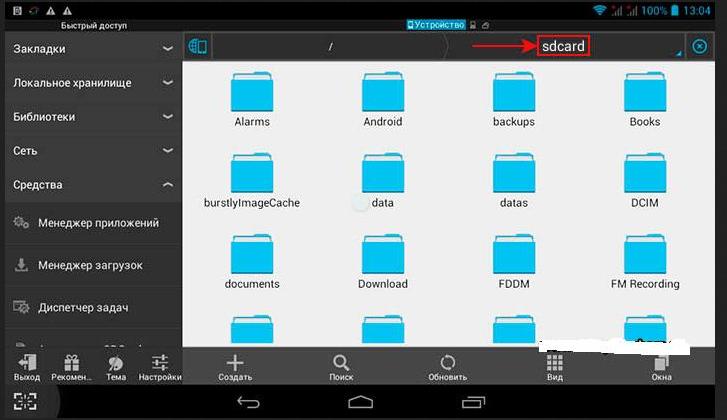
Πατήστε ένα ειδικό κλειδί (σημειωμένο με ένα ορθογώνιο)
- Σε ένα νέο παράθυρο, βλέπουμε τη συσκευή των δισκίων αποθήκευσης και τους δίσκους flash
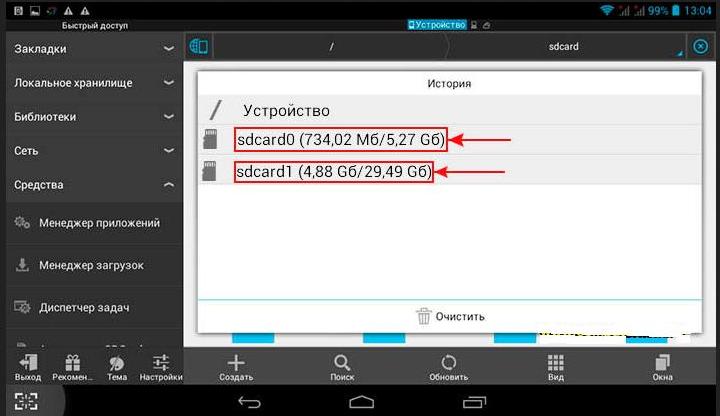
Βλέπουμε τη συσκευή της συσκευής αποθήκευσης της δισκίας και της συσκευής flash
- Κάντε κλικ στο πλήκτρο στο φάκελο, επιλέξτε το, γιορτάστε το σημάδι ελέγχου
- Πατήστε το πλήκτρο "Μετονομάζω"
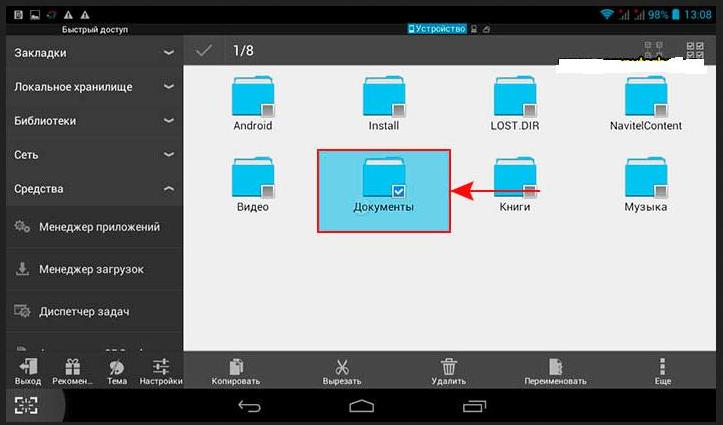
Πατήστε το πλήκτρο "Μετονομασία"
- Αλλάζουμε το όνομα του φακέλου στην ανοιχτή συμβολοσειρά
- Πατήστε το πλήκτρο "Εντάξει"
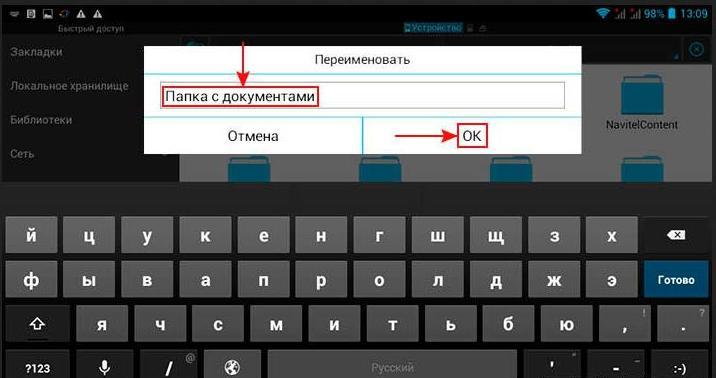
Αλλάζουμε το όνομα του φακέλου στην ανοιχτή συμβολοσειρά, πατήστε το πλήκτρο "OKAY"
- Ο επιλεγμένος φάκελος μετονομάζεται
Προσπαθήσαμε να απαντήσουμε σε ερωτήσεις σχετικά με τον τρόπο αλλαγής του ονόματος του φακέλου, λογαριασμού σε συσκευές Windows 7, 8, 10,στο Android, iPhone, McBook.
Ελπίζουμε ότι θα πάρετε τον εαυτό σας μία από τις προτεινόμενες επιλογές.
